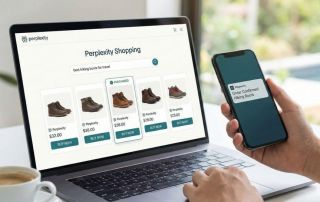Internetzugriff aber kein Internet– so lösen Sie das Problem
Wenn der Zugriff auf das Internet plötzlich nicht mehr funktioniert, gibt es viele Ursachen. Es kann frustrierend sein, wenn in Windows 10 die Netzwerkproblembehandlung negativ verläuft. Wir geben Ihnen daher 5 Möglichkeiten den Zugang zum Internet wiederherzustellen.
Wenn das Internet nicht funktioniert, greifen viele Anwender zum Telefonhörer und beschweren sich bei der Hotline des Internetanbieters. Wie der Ratgeber „Kein Internet – Problem lösen in 10 Schritten“ zeigt, liegt die Ursache für fehlenden Internetzugriff selten bei Störungen. Oftmals liegt es an einer fehlerhaften Konfiguration oder Verkabelung.

Internetzugriff aber kein Internet– so lösen Sie das Problem
Wenn der Zugriff auf das Internet plötzlich nicht mehr funktioniert, gibt es viele Ursachen. Es kann frustrierend sein, wenn in Windows 10 die Netzwerkproblembehandlung negativ verläuft. Wir geben Ihnen daher 5 Möglichkeiten den Zugang zum Internet wiederherzustellen.
Wenn das Internet nicht funktioniert, greifen viele Anwender zum Telefonhörer und beschweren sich bei der Hotline des Internetanbieters. Wie der Ratgeber „Kein Internet – Problem lösen in 10 Schritten“ zeigt, liegt die Ursache für fehlenden Internetzugriff selten bei Störungen. Oftmals liegt es an einer fehlerhaften Konfiguration oder Verkabelung.

1. Netzwerkverkabelung prüfen
1. Netzwerkverkabelung prüfen
Oftmals versuchen Anwender den Fehler in Windows 10 zu finden, wenn der Internetanschluss streikt. Dabei empfehlen wir Ihnen vorerst die Netzwerkverkabelung zu prüfen, wenn Sie per LAN-Kabel angebunden sind.
Prüfen Sie vor allem:
- Gibt es Schäden an dem Kabel?
- Ist der Stecker richtig in dem LAN-Port eingerastet?
- Blinkt die LED der Netzwerkkarte?
Oftmals versuchen Anwender den Fehler in Windows 10 zu finden, wenn der Internetanschluss streikt. Dabei empfehlen wir Ihnen vorerst die Netzwerkverkabelung zu prüfen, wenn Sie per LAN-Kabel angebunden sind.
Prüfen Sie vor allem:
- Gibt es Schäden an dem Kabel?
- Ist der Stecker richtig in dem LAN-Port eingerastet?
- Blinkt die LED der Netzwerkkarte?
2. WLAN überprüfen
2. WLAN überprüfen
Eine weitere Fehlerursache liegt im WLAN. Ist Ihr Gerät Wireless verbunden, so empfehlen wir nun diese Verbindung zu checken.
Überprüfen Sie in diesem Schritt:
- Ist das WLAN an Ihrem Gerät (PC, Smartphone) aktiviert?
- Ist das WLAN am Router aktiviert?
- Haben Sie ein ausreichend starkes WLAN-Signal?
- Blockieren andere Funk-Geräte möglicherweise das WLAN (z.B. Mikrowellen, Badeheizkörper, Bluetooth-Geräte)
- Haben Sie den richtigen Netzwerkschlüssel (WLAN-Passwort) eingegeben?
Eine weitere Fehlerursache liegt im WLAN. Ist Ihr Gerät Wireless verbunden, so empfehlen wir nun diese Verbindung zu checken.
Überprüfen Sie in diesem Schritt:
- Ist das WLAN an Ihrem Gerät (PC, Smartphone) aktiviert?
- Ist das WLAN am Router aktiviert?
- Haben Sie ein ausreichend starkes WLAN-Signal?
- Blockieren andere Funk-Geräte möglicherweise das WLAN (z.B. Mikrowellen, Badeheizkörper, Bluetooth-Geräte)
- Haben Sie den richtigen Netzwerkschlüssel (WLAN-Passwort) eingegeben?
3. Firewall oder Antivirenschutz als Fehlerursache
3. Firewall oder Antivirenschutz als Fehlerursache
Einstellungen der Firewall oder Ihr Antivirenprogramm können den Zugang zum Internet blockieren. Dabei brauchen wir die Firewall doch dafür, dass kein Netzwerkverkehr sie unerlaubt passiert. Der Schutz kann also zu weit gehen.
Checken Sie daher folgende Punkte, um die Sicherheitseinstellungen als Fehlerursache auszuschließen.
Folgende Dinge können Sie überprüfen:
- Deaktivieren Sie vorübergehend die Firewall
- Deaktivieren Sie temporär Ihr Antivirenprogramm
Hinweis: Auch auf dem Smartphone und Tablet ist ein Antivirenprogramm empfehlenswert. Denn die mobilen Geräte sind nicht vor Viren und Trojanern sicher.
Einstellungen der Firewall oder Ihr Antivirenprogramm können den Zugang zum Internet blockieren. Dabei brauchen wir die Firewall doch dafür, dass kein Netzwerkverkehr sie unerlaubt passiert. Der Schutz kann also zu weit gehen.
Checken Sie daher folgende Punkte, um die Sicherheitseinstellungen als Fehlerursache auszuschließen.
Folgende Dinge können Sie überprüfen:
- Deaktivieren Sie vorübergehend die Firewall
- Deaktivieren Sie temporär Ihr Antivirenprogramm
Hinweis: Auch auf dem Smartphone und Tablet ist ein Antivirenprogramm empfehlenswert. Denn die mobilen Geräte sind nicht vor Viren und Trojanern sicher.
4. Router neu starten
4. Router neu starten
Ein Neustart bei Windows kann oftmals Probleme lösen. Ähnlich verhält es sich beim Router, wenn plötzlich kein Internetzugriff möglich ist. In dem Fall kann ein Router-Neustart den erneuten Zugriff auf Ihre Lieblingsseite wieder ermöglichen.
Folgende Anleitung für den Router-Neustart kann helfen:
- Trennen Sie den Router für 10 Sekunden vom Stromnetz.
- Schließen Sie den Router wieder an das Stromnetz.
- Starten Sie den PC bzw. Ihr verbundenes Gerät ohne Internet neu.
Ein Neustart bei Windows kann oftmals Probleme lösen. Ähnlich verhält es sich beim Router, wenn plötzlich kein Internetzugriff möglich ist. In dem Fall kann ein Router-Neustart den erneuten Zugriff auf Ihre Lieblingsseite wieder ermöglichen.
Folgende Anleitung für den Router-Neustart kann helfen:
- Trennen Sie den Router für 10 Sekunden vom Stromnetz.
- Schließen Sie den Router wieder an das Stromnetz.
- Starten Sie den PC bzw. Ihr verbundenes Gerät ohne Internet neu.
5. VPN als Grund für keinen Internetzugriff
5. VPN als Grund für keinen Internetzugriff
Sie verbinden sich über ein VPN (Virtual Private Network) mit dem Internet? Sehr gut, denn ein VPN hat viele Vorteile.
Eine nicht unterstützte VPN-Software kann dafür sorgen, dass Sie Webseiten im Internet plötzlich nicht mehr aufrufen können. Das liegt daran, dass Ihre Verbindung bei Einwahl in das VPN unterbrochen wird.
So lösen Sie das VPN-Problem:
- Öffnen Sie die Adaptereinstellungen unter „Netzwerk und Internet“ in der Systemsteuerung
- Wählen Sie Ihre VPN-Verbindung aus und klicken Sie per Rechtsklick auf die Eigenschaften
- In der Registerkarte „Netzwerk“ klicken Sie auf TCP/IPv4 und dann Eigenschaften
- Rufen Sie die erweiterten Eigenschaften auf
- Entfernen Sie das Häkchen bei „Standardgateway für das Remotenetzwerk übernehmen“
- Wählen Sie sich erneut in das VPN ein.
Anschließend sollten Sie sich in das Firmennetzwerk einwählen können und dennoch das lokale Netzwerk und Internet verwenden können.
Sie verbinden sich über ein VPN (Virtual Private Network) mit dem Internet? Sehr gut, denn ein VPN hat viele Vorteile.
Eine nicht unterstützte VPN-Software kann dafür sorgen, dass Sie Webseiten im Internet plötzlich nicht mehr aufrufen können. Das liegt daran, dass Ihre Verbindung bei Einwahl in das VPN unterbrochen wird.
So lösen Sie das VPN-Problem:
- Öffnen Sie die Adaptereinstellungen unter „Netzwerk und Internet“ in der Systemsteuerung
- Wählen Sie Ihre VPN-Verbindung aus und klicken Sie per Rechtsklick auf die Eigenschaften
- In der Registerkarte „Netzwerk“ klicken Sie auf TCP/IPv4 und dann Eigenschaften
- Rufen Sie die erweiterten Eigenschaften auf
- Entfernen Sie das Häkchen bei „Standardgateway für das Remotenetzwerk übernehmen“
- Wählen Sie sich erneut in das VPN ein.
Anschließend sollten Sie sich in das Firmennetzwerk einwählen können und dennoch das lokale Netzwerk und Internet verwenden können.
Beliebte Beiträge
Die besten Smartphone-Kameras 2025 im Vergleich
Das Rennen um die beste Smartphone-Kamera 2025 ist entschieden. Wir vergleichen iPhone 17 Pro Max, Pixel 10, Galaxy S25 Ultra und Xiaomi 15 Ultra. Ob Zoom-Monster, Video-Profi oder KI-Künstler – finden Sie hier basierend auf aktuellen Tests den perfekten Begleiter.
Googles Albtraum: Perplexity wird zur Shopping-Maschine
Klassische Online-Shops waren gestern. Mit der PayPal-Integration verwandelt Perplexity die KI-Suche in eine Verkaufsmaschine. Warum der direkte Einkauf im Chat ("Buy with Pro") Google und Amazon jetzt massiv unter Druck setzt.
Die Tablet-Könige: Die besten Allrounder im Vergleich
Das perfekte Tablet für Weihnachten 2025: Der Vergleich der Top 5 Allrounder. Ob iPad Air (M3), Galaxy Tab S10+ oder Surface Pro – wir zeigen alle Vor- und Nachteile. Inklusive detaillierter Tabelle zu Akkulaufzeit, Specs und Preisen. Finde jetzt deinen Favoriten!
Bitcoin & Co.: Technologie, Kurs-Mechaniken und der Markt jenseits der Nummer Eins
Bitcoin ist 2025 kein Spielgeld mehr. Wir blicken unter die Haube der Blockchain, erklären den Einfluss von ETFs auf den Kurs und zeigen Alternativen wie Ethereum. Plus: Der große Guide für Einsteiger – vom ersten ETF-Sparplan bis zur sicheren Wallet-Verwahrung.
Wie J.P. Morgan mit KI die Wall Street automatisiert
J.P. Morgan startet die größte KI-Offensive der Wall Street. Mit der „LLM Suite“ erhalten 60.000 Mitarbeiter einen digitalen Research-Analysten. Das Ziel: Schluss mit „Monkey Work“ und Excel-Sklaventum. Erfahren Sie, wie die Bank Sicherheit und maximale Effizienz kombiniert.
Warum dein Excel-Kurs Zeitverschwendung ist – was du wirklich lernen solltest!
Hand aufs Herz: Wann hast du zuletzt eine komplexe Excel-Formel ohne Googeln getippt? Eben. KI schreibt heute den Code für dich. Erfahre, warum klassische Excel-Trainings veraltet sind und welche 3 modernen Skills deinen Marktwert im Büro jetzt massiv steigern.
Beliebte Beiträge
Die besten Smartphone-Kameras 2025 im Vergleich
Das Rennen um die beste Smartphone-Kamera 2025 ist entschieden. Wir vergleichen iPhone 17 Pro Max, Pixel 10, Galaxy S25 Ultra und Xiaomi 15 Ultra. Ob Zoom-Monster, Video-Profi oder KI-Künstler – finden Sie hier basierend auf aktuellen Tests den perfekten Begleiter.
Googles Albtraum: Perplexity wird zur Shopping-Maschine
Klassische Online-Shops waren gestern. Mit der PayPal-Integration verwandelt Perplexity die KI-Suche in eine Verkaufsmaschine. Warum der direkte Einkauf im Chat ("Buy with Pro") Google und Amazon jetzt massiv unter Druck setzt.
Die Tablet-Könige: Die besten Allrounder im Vergleich
Das perfekte Tablet für Weihnachten 2025: Der Vergleich der Top 5 Allrounder. Ob iPad Air (M3), Galaxy Tab S10+ oder Surface Pro – wir zeigen alle Vor- und Nachteile. Inklusive detaillierter Tabelle zu Akkulaufzeit, Specs und Preisen. Finde jetzt deinen Favoriten!
Bitcoin & Co.: Technologie, Kurs-Mechaniken und der Markt jenseits der Nummer Eins
Bitcoin ist 2025 kein Spielgeld mehr. Wir blicken unter die Haube der Blockchain, erklären den Einfluss von ETFs auf den Kurs und zeigen Alternativen wie Ethereum. Plus: Der große Guide für Einsteiger – vom ersten ETF-Sparplan bis zur sicheren Wallet-Verwahrung.
Wie J.P. Morgan mit KI die Wall Street automatisiert
J.P. Morgan startet die größte KI-Offensive der Wall Street. Mit der „LLM Suite“ erhalten 60.000 Mitarbeiter einen digitalen Research-Analysten. Das Ziel: Schluss mit „Monkey Work“ und Excel-Sklaventum. Erfahren Sie, wie die Bank Sicherheit und maximale Effizienz kombiniert.
Warum dein Excel-Kurs Zeitverschwendung ist – was du wirklich lernen solltest!
Hand aufs Herz: Wann hast du zuletzt eine komplexe Excel-Formel ohne Googeln getippt? Eben. KI schreibt heute den Code für dich. Erfahre, warum klassische Excel-Trainings veraltet sind und welche 3 modernen Skills deinen Marktwert im Büro jetzt massiv steigern.